新27吋Thunderbolt接口苹果显示器拆解
苹果最新的mac产品上都配备了一种新型的接口——Thunderbolt接口,这种接口的好处是机会可以替代目前的所有接口,它既可以传输速度是目前流行的USB2.0接口数独的20倍。在之前苹果已经将Thunderbolt应用于全新 MacBook Air、MacBook Pro、iMac 和 Mac mini 之上。而就在近日,配备了这种接口的显示器也已经出现,并且著名的ifixit网站上已经出现了这款产品的产品的拆解,笔者将拆解内容稍加整理,下面为拆解的详细内容。
本文引用地址:http://www.amcfsurvey.com/article/255790.htm

→ 点击这里,阅读详细内容
阅读详细内容:http://elec.it168.com/tu/1253770_1.shtml
苹果显示器在外观上秉承了苹果的一贯风格,黑白两色的搭配简约大方。在性能上,苹果显示器同样高于普通普通显示器。

在接口上,苹果Thunderbolt显示器具有三组USB接口、FireWire800接口、Thunderbolt接口和千兆网口。

苹果Thunderbolt随机配送了Thunderbolt转MagSafe线。

苹果Thunderbolt显示器屏幕拆解
使用强力吸盘把显示器的前面板取下。

边框上有固定液晶面板螺丝。

除了四面的螺丝,面板下面还有各种线与面板相连。

为了将面板取出来,我们还需要再拧下几颗螺丝。

经过以上几步,液晶面板被顺利取下。

面板背面布有几条用于连接驱动电路的数据线。

苹果显示器采用的是LG LM270WQ1面板。
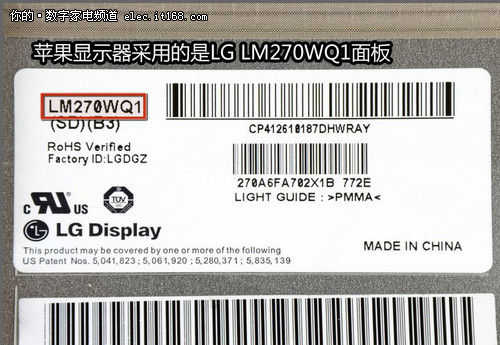
苹果Thunderbolt显示器风扇拆解
取下来面板之后,我们可以一览这款苹果Thunderbolt的内部布局。

接下来准备拆下风扇,首先拔掉风扇与主控制板上连接的电源线。

风扇上还有几颗螺丝固定着。

就这么简单,风扇被拆下来了。

苹果Thunderbolt显示器电路板拆解



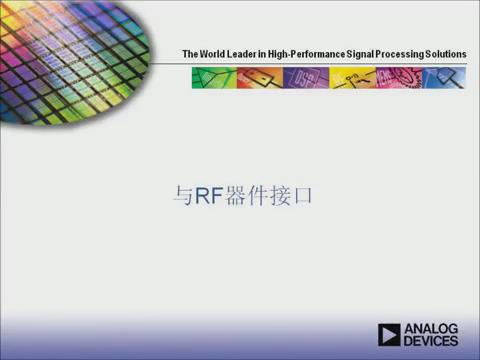

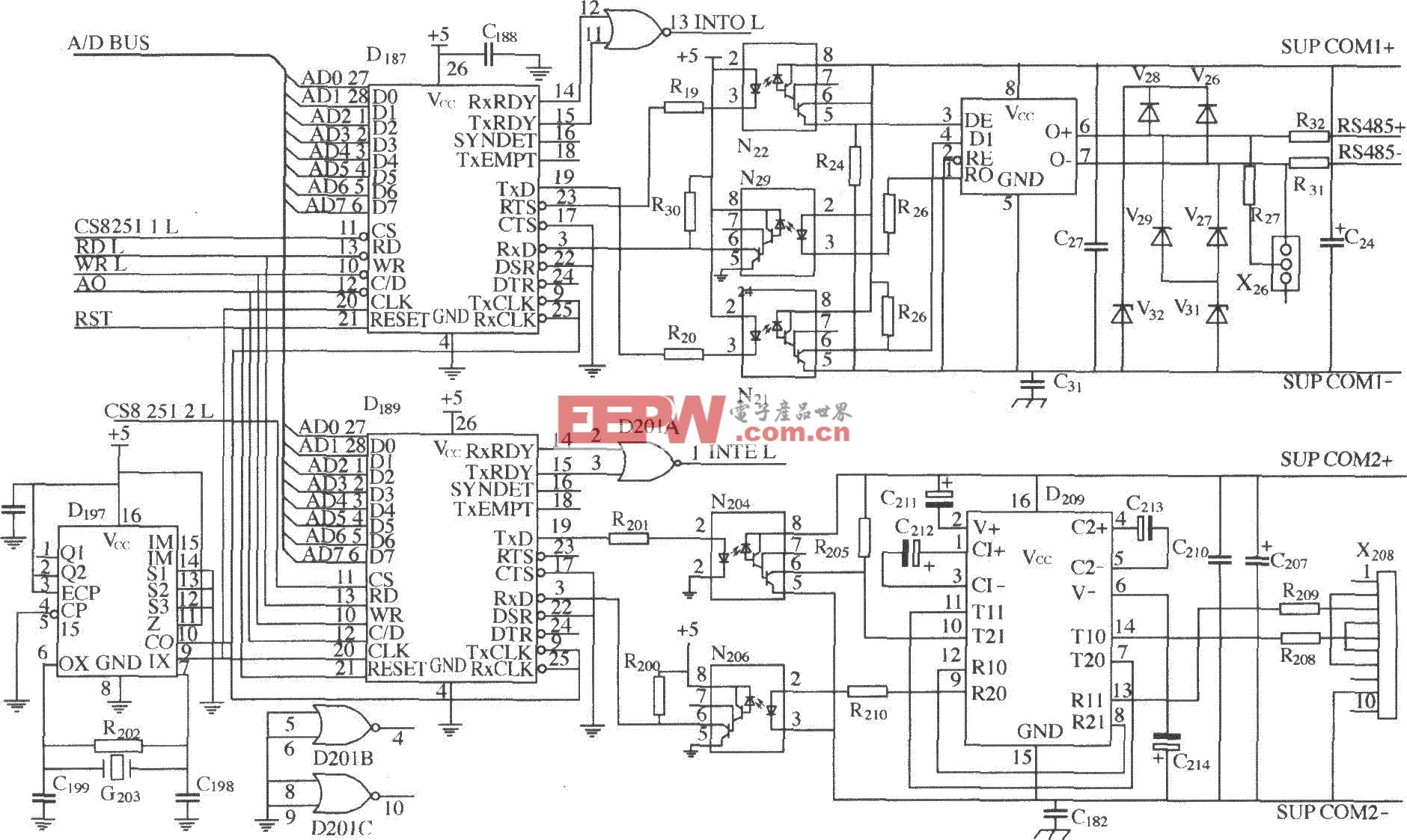
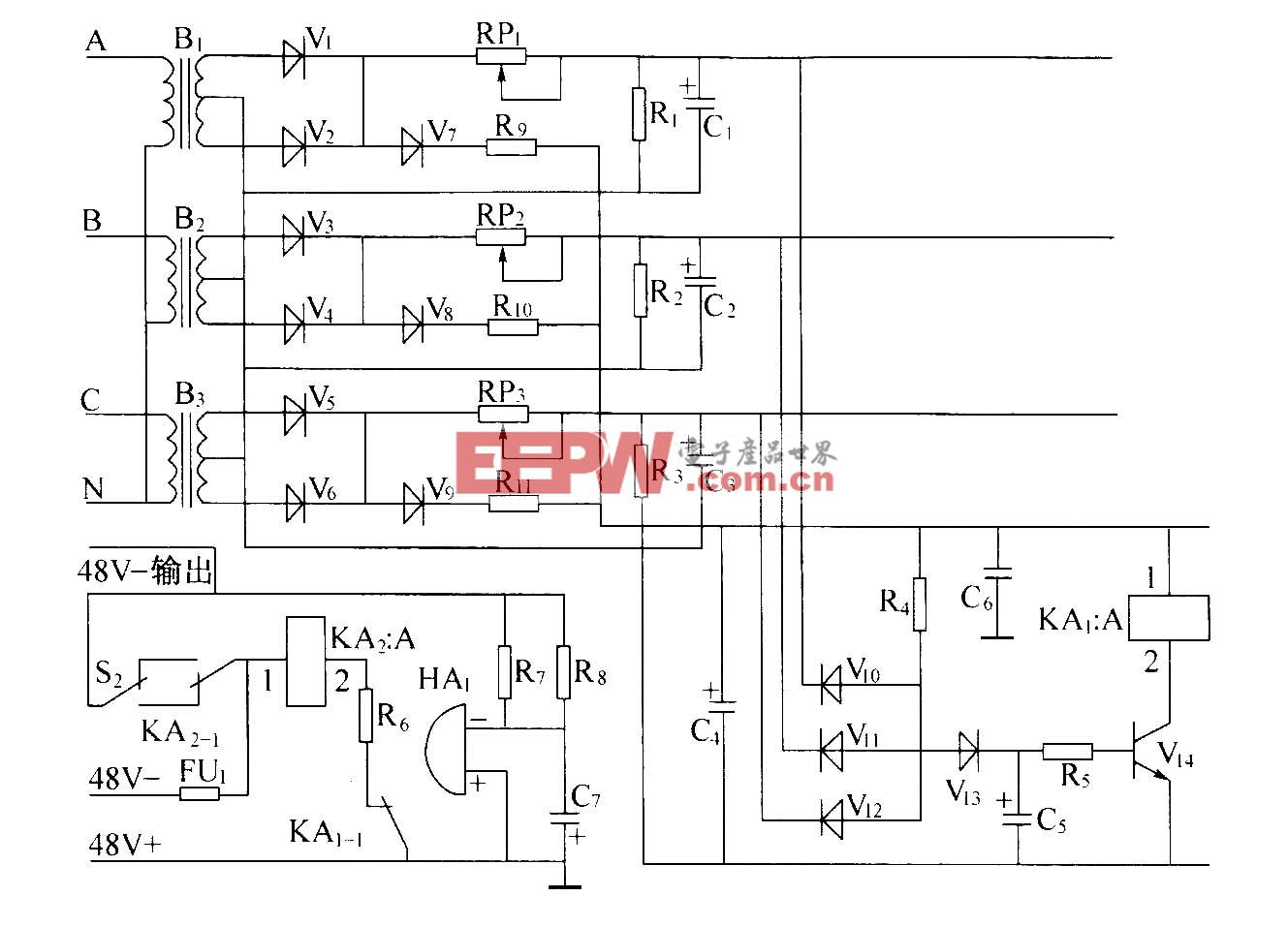
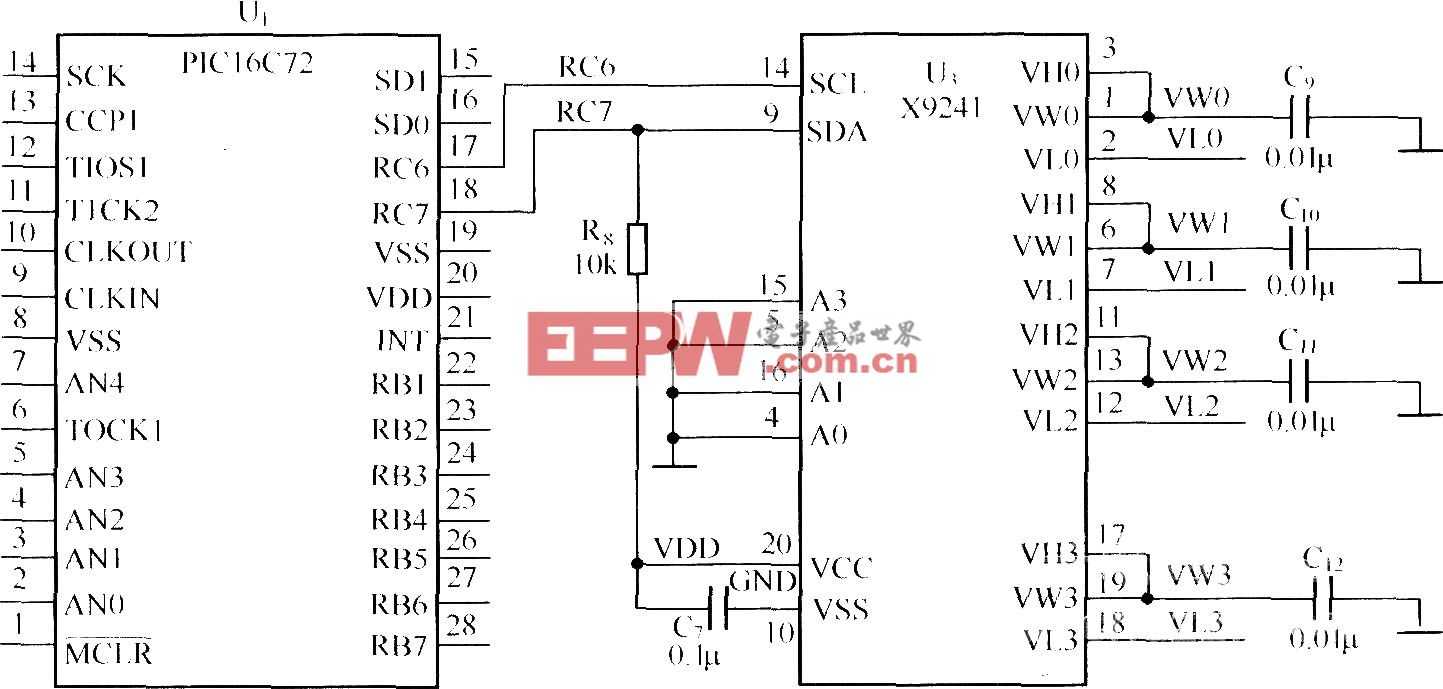

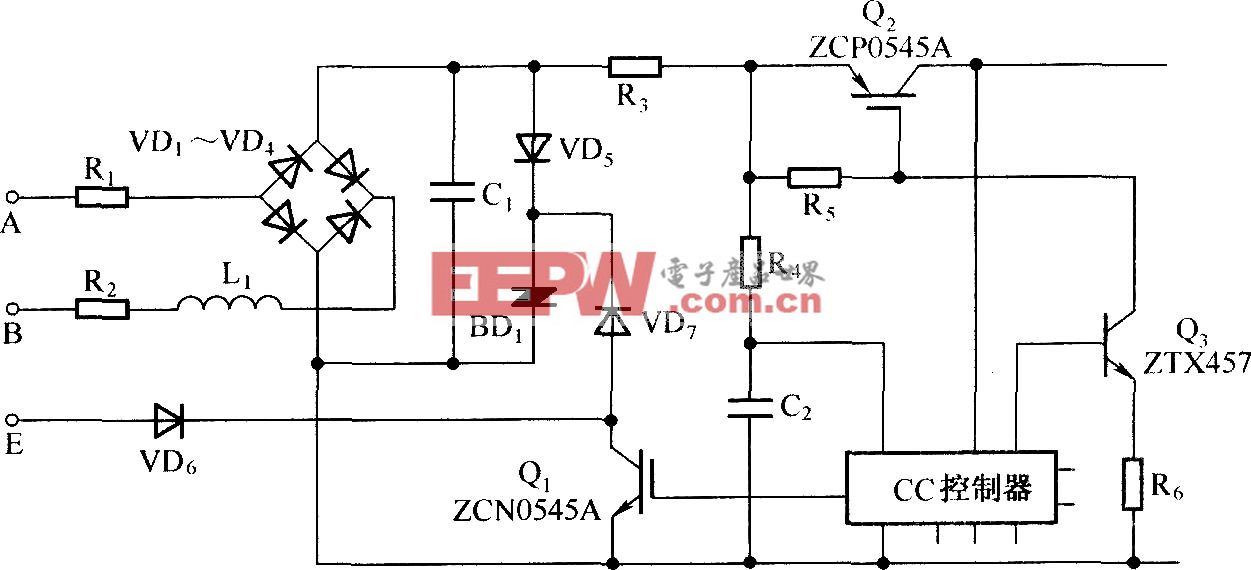
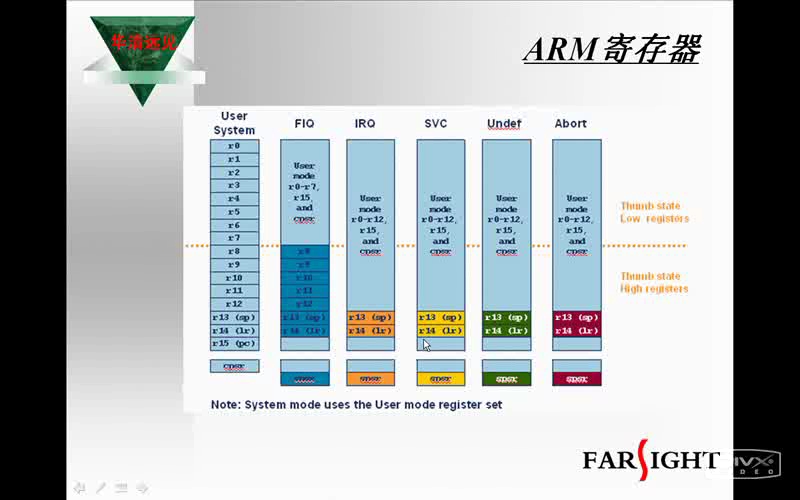



评论